|
Wij gaan beginnen. Deze kleuren zijn gebruikt

Eigenschappen van materiaal: zet de voorgrond op #b51a00 en zet de achtergrondkleur op zwart
-
Maak van de voorgrond/achtergrondkleur een radiaal verloop met deze instellingen
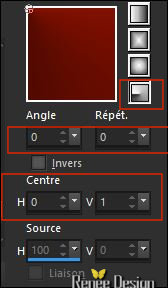
1.Bestand: Open een nieuwe transparante afbeelding van 1005 x 685 pixels
2.
Gereedschap Vlakvulling  en vul de laag met het verloop en vul de laag met het verloop
3.
Effecten- Insteekfilters Nick collection- Analog Efex Pro
2
- 1.
Klik eerst links op "vignette appareil photo classique 2
"laat de voorinstellingen lopen ( rechts)
-
2 Klik op "Type de Film". Venster opent zich (rechts) en kies voor "Warm "en OK
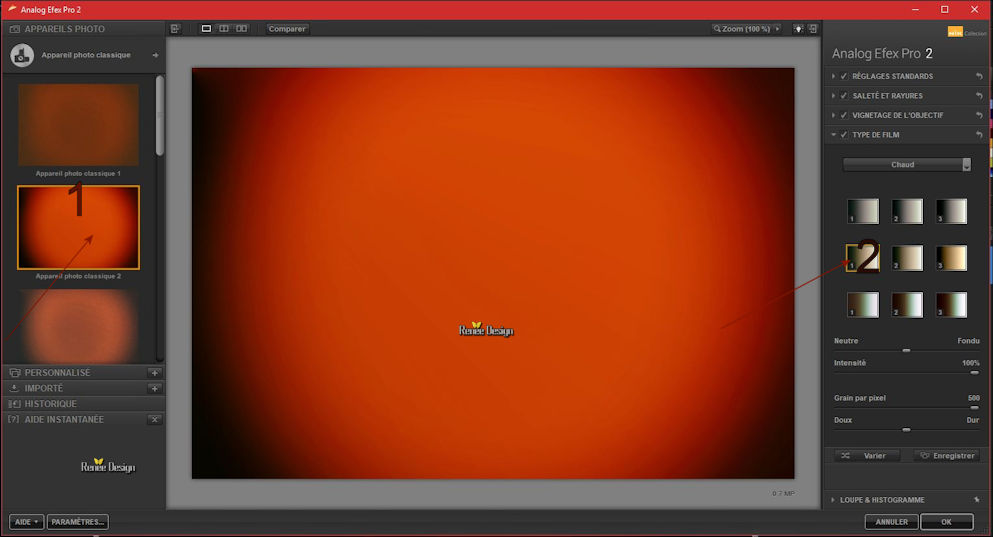
4.
Effecten- Insteekfilters Unlimited - &<Bkg Designer sf10 I>- Corner
Half Wrap
5. Effecten-Afbeeldingseffecten- Naadloze herhaling /Hakkelig diagonaal
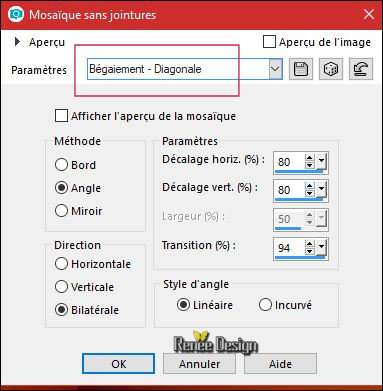
6. Effecten- Randeffecten- Sterk accentueren
7.
Effecten- Insteekfilters Medhi- Sorting Tiles
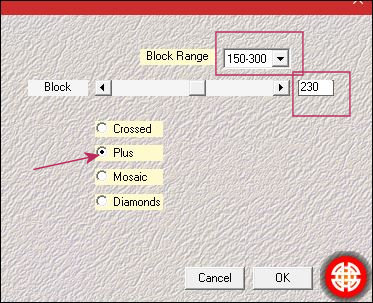
8.
Effecten- Insteekfilters Unlimited - &<Bkg Kaleidoscope>- 4 QFlip
UpperR
9. Lagen- Dupliceren
10. Afbeelding- Vrij roteren 90 naar rechts
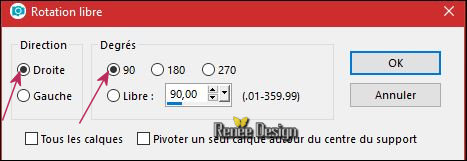
11.
Effecten- Insteekfilters Unlimited -Horizonaus Mixed Bag-PutitintheCorner op
0
12.
Effecten- Insteekfilters Transparency Eliminate
black
13. Lagen- Dupliceren
14. Afbeelding-Spiegelen- Afbeelding- Omdraaien
15. Lagen- Samenvoegen- Omlaag samenvoegen
16.
Lagen- Eigenschappen-zet de mengmodus van deze laag op " Overlay"
17. Lagen- Nieuwe rasterlaag
18.
Effecten- Insteekfilters FF Formula Rainbow met deze instellingen
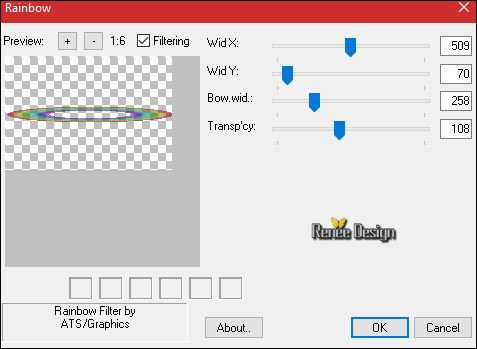
19. Effecten- Afbeeldingseffecten- Verschuiving met deze instellingen: H = 0 en V = -
250
20.
Lagen- Eigenschappen-zet de mengmodus van deze laag op " Zacht Licht"
21.
Effecten- Randeffecten- Sterk accentueren
22. Lagen- Dupliceren
23. Lagen- Samenvoegen- Omlaag samenvoegen
- Eigenschappen van materiaal:zet de voorgrondkleur op #b5b5b5 en zet de achtergrondkleur op #ffffff
24. Lagen- Nieuwe rasterlaag
25.
Selecties-Selectie laden/opslaan-selectie laden van af schijf en neem selectie Gothique_25_1
26. Gereedschap Vlakvulling  - en vul de selectie met de voorgrondkleur ( 2 x klikken
) - en vul de selectie met de voorgrondkleur ( 2 x klikken
)
Selecties- Niets selecteren
27. Effecten- 3 D effecten-Slagschaduw met deze instellingen
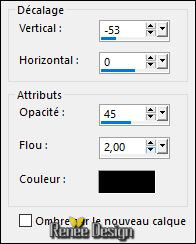
- In het lagenpalet-activeer Raster 1
28.
Selecties-Selectie laden/opslaan-selectie laden van af schijf en neem selectie Gothique_25_2
29. Selecties-Laag maken van de selectie
30.
Lagen- Schikken- Vooraan verplaatsen
31.
Effecten- Insteekfilters L & K s Pia zet op 2
32. Effecten- Randeffecten- Accentueren
33.
Selecties- Wijzigen- Selectieranden selecteren met 2 Pixels(beide zijden)
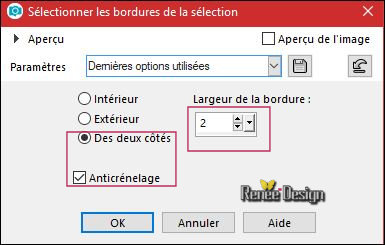
34. Gereedschap Vlakvulling  vul de selectie met #ffffff vul de selectie met #ffffff
Selecties- Niets selecteren
35. Lagen- Nieuwe rasterlaag
36.
Selecties-Selectie laden/opslaan-selectie laden van af schijf en neem selectie Gothique_25_3
37. Gereedschap Vlakvulling  vul de selectie met #ffffff vul de selectie met #ffffff
38. Effecten-Textuureffecten- Weefpatroon met deze instellingen
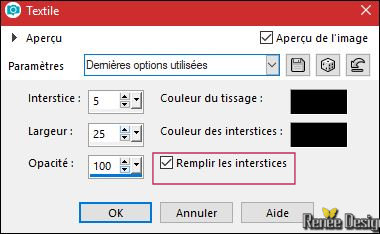
Selecties- Niets selecteren
39. Open de tube Gothique_25_image1.png
- Bewerken- Kopiëren- Activeer je werkje- Bewerken-Plakken als nieuwe laag
-Verplaats wat naar beneden ( zie grote afbeelding )
40.
Zet de laagdekking van deze laag op 63%
41. Lagen- Nieuwe rasterlaag
42.
Selecties-Selectie laden/opslaan-selectie laden van af schijf en neem selectie Gothique_25_4
43. Gereedschap Vlakvulling en vul de selectie met #ffffff
Selecties- Niets selecteren
44.
Effecten- Insteekfilters EyeCandy 5 Impact Brush Metal met deze instellingen/
kleur #c0c0c0
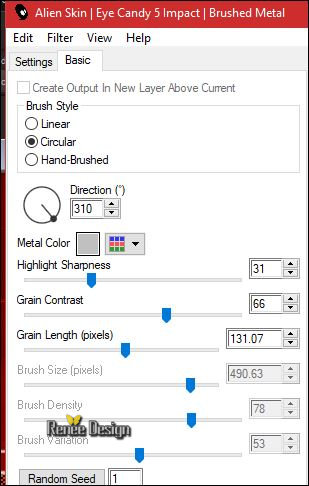
45. Effecten- 3 D effecten- Slagschaduw met deze instellingen 1/1/100/1 wit
Zo ziet het werk en het lagenpalet er op dit moment uit
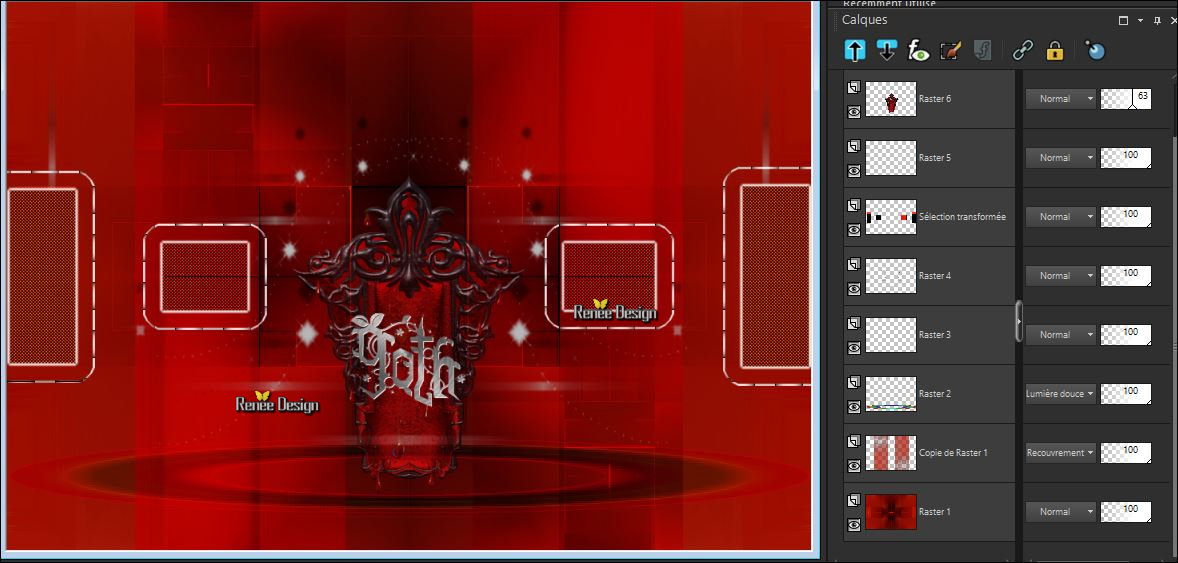
46. Gereedschap Pen: lijnstijl pijlpunt-grootte op 2

-
Teken deze drie lijnen,( kijk goed hoe het staat)
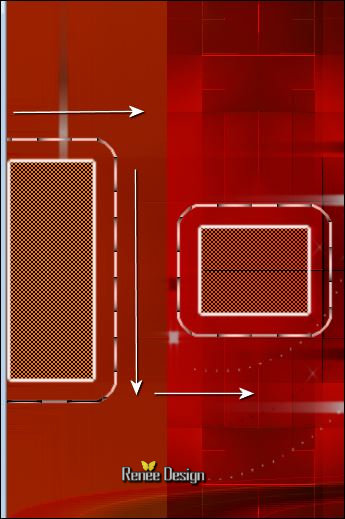
47. Effecten- 3 D effecten- Slagschaduw met deze instellingen 1/1/100/2 zwart
48. Lagen- Dupliceren
49.Afbeelding- Spiegelen (Horizontaal spiegelen (CTRL+B)
- Lagen- Samenvoegen- Omlaag samenvoegen
50. Open de tube Renee_Tubes_Gothique 25
- Afbeelding- Formaat wijzigen- met 75%
- Bewerken- Kopiëren- Activeer je werkje- Bewerken-Plakken als nieuwe laag
51. Effecten-Afbeeldingseffecten- Verschuivingen met deze instellingen H = 143 en V = - 36
52. Lagen- Dupliceren
53.
Effecten- Insteekfilters Unlimited Toadies Darwin..
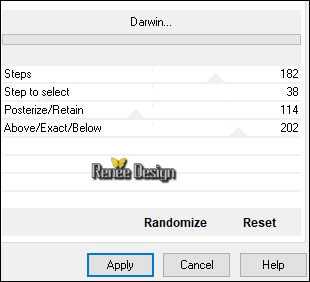
54. Effecten-Afbeeldingseffecten- Verschuivingen met deze instellingen H = 211 en V = -116
55.
Lagen- Eigenschappen-zet de mengmodus van deze laag op " Overlay "
- Lagenpalet:terug naar de laag er onder = (Raster 8)
56.
Effecten- Insteekfilters Eyecandy 5 Impact Perspective
Shadow met deze instellingen

- In het lagenpalet-activeer raster 1
57.
Selecties-Aangepaste Selecties (S)-Rechthoek met deze instellingen
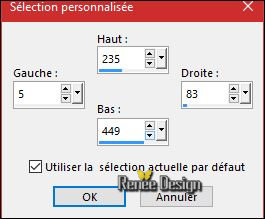
58.
Selecties- Laag maken van de selectie
59. Lagen-Schikken- Vooraan verplaatsen
60.
Effecten- Insteekfilters EyeCandy 5 Impact Glass met deze instellingen/ kleur
#e2e2e2
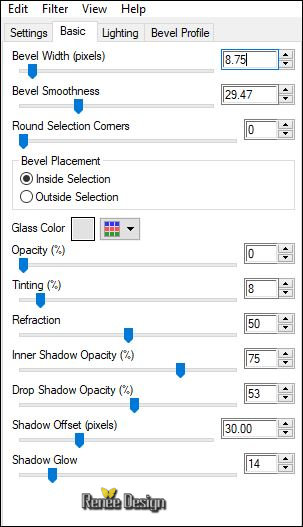
Selecties- Niets selecteren
61. Lagen- Dupliceren
62. Afbeelding- Spiegelen (Horizontaal spiegelen (CTRL+B)
63. Open de tube Gothique_25_image2.png
- Bewerken- Kopiëren- Activeer je werkje- Bewerken-Plakken als nieuwe laag en plaats
-
Lagen- Eigenschappen-zet de mengmodus van deze laag op " Hard Licht "
64. Open de tube Gothique_25_image3.png
- Bewerken- Kopiëren- Activeer je werkje- Bewerken-Plakken als nieuwe laag en plaats
65. Afbeelding- Randen toevoegen met 1 pixel zwart
66.
Selecties- Alles selecteren
67. Afbeelding- Randen toevoegen met 60 pixels wit
68. Effecten- 3 D effecten- Slagschaduw met deze instellingen 0/0/50/30 zwart
69.
Selecties- Wijzigen- Uitbreiden met 20 pixels
70.Effecten- 3 D effecten- Slagschaduw instellingen staan nog goed
Selecties- Niets selecteren
71. Open de tube met de tekst en plak als nieuwe laag op je werkje en plaats
72. Open de tube "Cader" en plak als nieuwe laag op je werkje en niet meer verplaatsen
73. Lagen- Samenvoegen-Alle lagen samenvoegen
74. Afbeelding- Formaat wijzigen- met 999 pixels breedte.
Opslaan als JPG
Ik hoop dat jullie er net zoveel plezier mee hadden als ik met het schrijven van deze les
Ren้e
Deze les werd door Renée geschreven op
19/08/2017
Uitgave
2017
*
Elke gelijkenis met een andere bestaande les berust op puur toeval
*
Vergeet onze vertalers/tubers/testers niet te bedanken die achter de schermen werken.
Bedankt
*
|